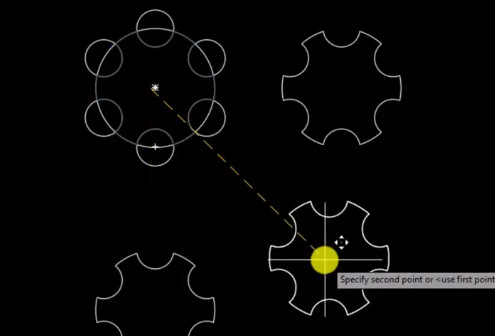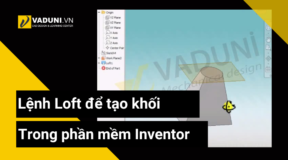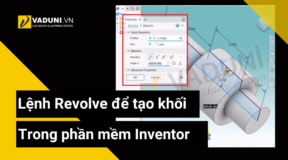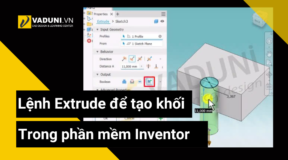Làm thế nào để sử dụng lệnh Boundary rất hay trong AutoCAD ? Trong AutoCAD, lệnh Boundary được sử dụng để tạo đường biên hoặc đường viền đóng quanh một khu vực được xác định bởi các đối tượng hình học khác nhau. Lệnh này có thể được sử dụng để tạo ra các đường biên hoặc đường viền đóng quanh các vùng không liền mạch của các đối tượng như đường thẳng, đường cong, polylines, hình chữ nhật, hình tròn,…
Có thể bạn cần: Thành thạo AutoCAD ngay tại nhà trong 7 ngày
Lệnh Boundary rất hay trong AutoCAD
Khi sử dụng lệnh Boundary, bạn cần chỉ định các điểm hoặc đối tượng mà bạn muốn tạo đường biên xung quanh. AutoCAD sẽ xác định các đường biên dựa trên các điểm hoặc đối tượng này và tạo ra một đường viền đóng.
Để Sử dụng lênh Boundary, bạn có thể thực hiện theo các thao tác sau:
Bước 1: Nhập lệnh Boundary, nhấn Enter
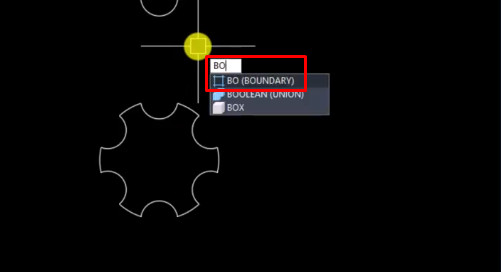
Bước 2: Trong hộp thoại Boundary Creation chọn OK
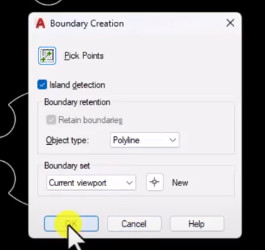
Bước 3: Chọn một điểm trong đối tượng, nhấn Enter
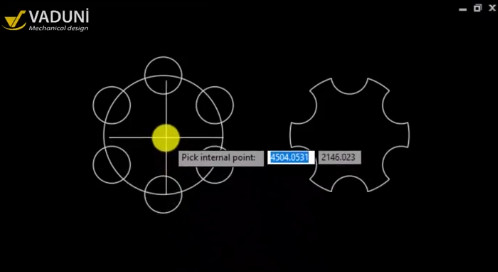
Sau khi xác định các điểm hoặc đối tượng và lựa chọn các tùy chọn cần thiết, AutoCAD sẽ tạo ra đường biên xung quanh khu vực xác định và hiển thị nó trên màn hình. Bạn có thể sử dụng đường biên này để thực hiện các thao tác tiếp theo như cắt, sao chép,…
Có thể bạn cần:
Tính năng rất hay của lệnh Fillet có thể bạn chưa biết
Cách chọn đối tượng nhanh trong AutoCAD
Bước 4: Chọn biên dạng đối tượng vừa tạo
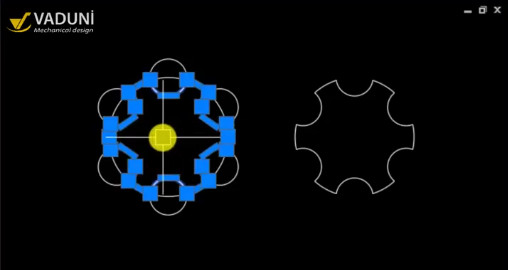
Bước 5: Sử dụng lệnh Move để di chuyển biên dạng, tạo một đối tượng hoàn chỉnh